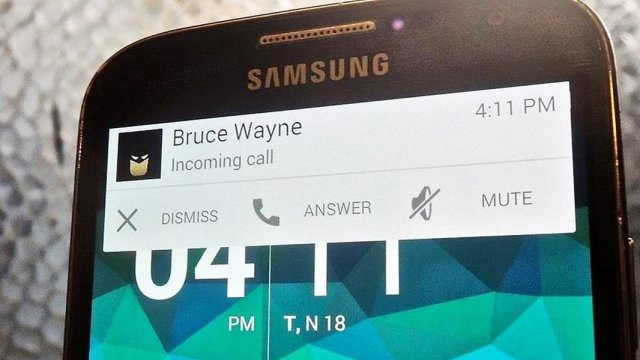Cambiare la suoneria in uno smartphone Android è piuttosto semplice. Indipendentemente dalla rom Android utilizzata, infatti, per impostare una nuova suoneria sarà sufficiente accedere alle Impostazioni, scorrere l'elenco sino a trovare la voce "Audio e notifiche" e, una volta dentro, premere su "Suoneria telefono". Nella finestra che si apre si potrà impostare la nuova suoneria per il proprio dispositivo mobile del robottino verde scegliendo tra le varie opzioni disponibili.
Sin qui nulla di particolarmente complicato. Il problema sorge nel caso in cui si volesse personalizzare la suoneria con una canzone o un qualunque file MP3 non presente nell'elenco di default: la procedura, in questo caso, richiede un po' di pazienza e alcuni minuti a smanettare con applicazioni e impostazioni varie.
Android stock
Nel caso si possieda uno smartphone con Android stock (ovvero una versione “originale” e “pulita” del sistema operativo del robottino verde, utilizzata da tutti i dispositivi della serie Nexus), si possono seguire due strade per cambiare la suoneria del proprio dispositivo. In entrambi i casi, però, sarà necessaria una minima conoscenza di cose informatiche.
File manager. Prima di poter impostare la nuova suoneria, sarà necessario installare sul proprio smartphone un file manager, solitamente non disponibile sugli smartphone e tablet della serie Nexus. Molte le opzioni a disposizione degli utenti sul Google Play Store, anche se i più apprezzati sono ES File Manager, ASTRO Cloud and File manager, Cabinet e AntTek Explorer. Necessario, a questo punto, cercare la cartella “Ringtones” (“suonerie” in inglese) tra le varie già presenti all'interno del device. La cartella può trovarsi sia nella directory principale (sarà sufficiente scorrere l'elenco delle cartelle, disposte solitamente in ordine alfabetico) oppure accedere alla cartella “Media”, successivamente “Audio” e qui verificare la presenza di “Ringtones”. Nel caso in cui la cartella “Ringtones” non ci sia, la si potrà creare senza alcun problema sia nella schermata principale, sia all'interno della cartella “Audio”. A questo punto sarà possibile copiare i file MP3 già presenti nel dispositivo e incollarli all'interno della cartella “Ringtones”: tornando alle Impostazioni, come descritto all'inizio, sarà possibile impostare una suoneria personalizzata.
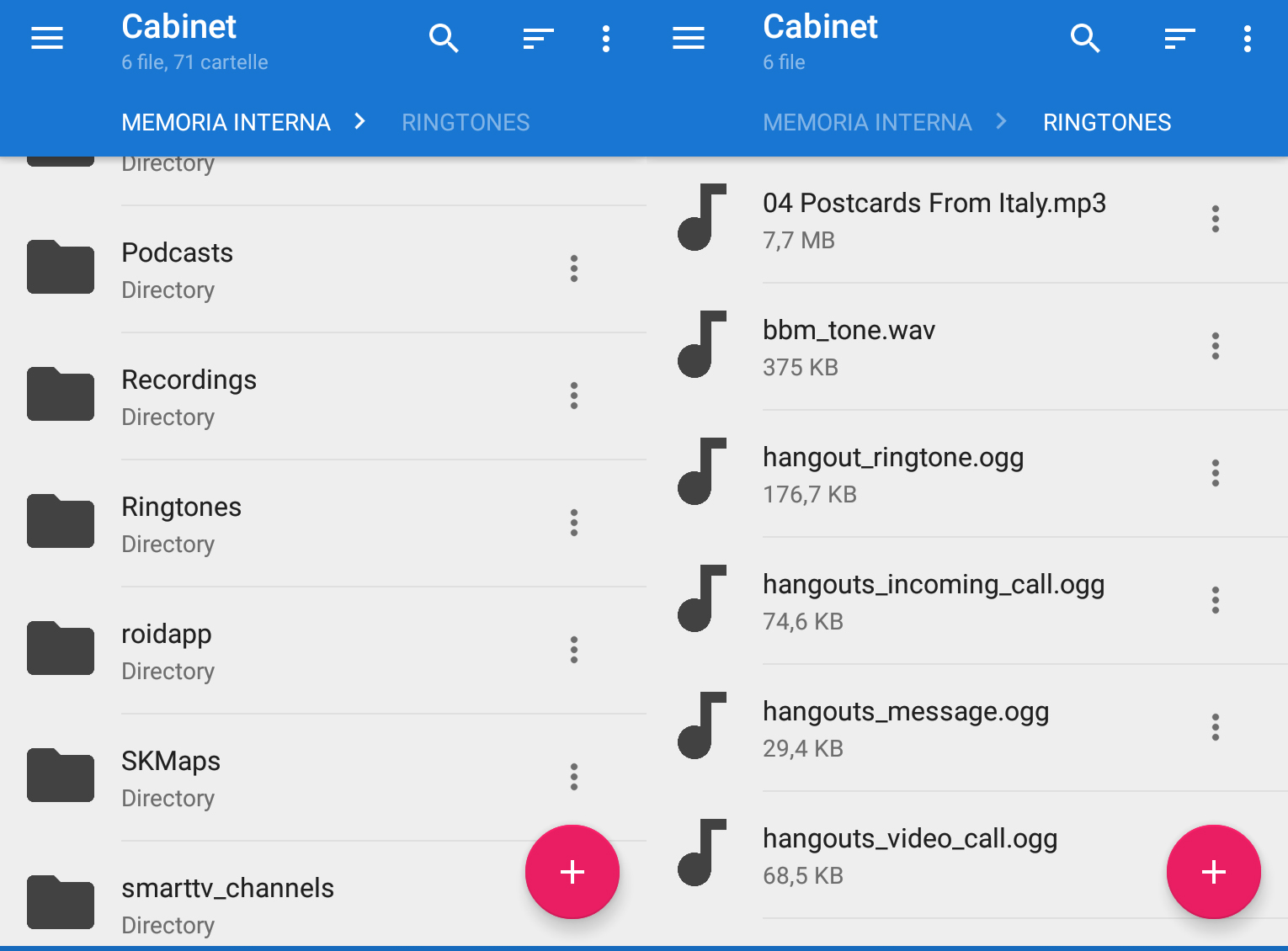
Computer. Lo stesso risultato può essere ottenuto, forse in maniera più semplice, collegando lo smartphone Nexus ad un computer Windows. Una volta avvenuta la sincronizzazione tra i due dispositivi, infatti, l'utente può accedere e gestire la memoria del telefonino esattamente come se fosse un dispositivo di archiviazione dati qualunque. Accedere a “Risorse del computer” e, nella sezione “Computer”, cercare la voce relativa al proprio smartphone (solitamente il nome del telefonino stesso: Nexus 4, Nexus 5, Nexus 6) e cliccarci sopra: in questo modo si potranno visualizzare e gestire tutte le cartelle presenti all'interno della memoria del dispositivo. Come detto in precedenza si dovrà andare alla ricerca della cartella “Ringtones”, che potrà trovarsi nel Root o nella directory “media/audio”. In caso contrario, l'utente potrà creare la cartella in una delle due directory e copiare all'interno tutti i file MP3 che si vorranno. Completata questa operazione, si potrà scollegare lo smartphone dal computer e, accedendo alle Impostazioni, cambiare la suonerie selezionando uno dei file musicali appena copiati in memoria.
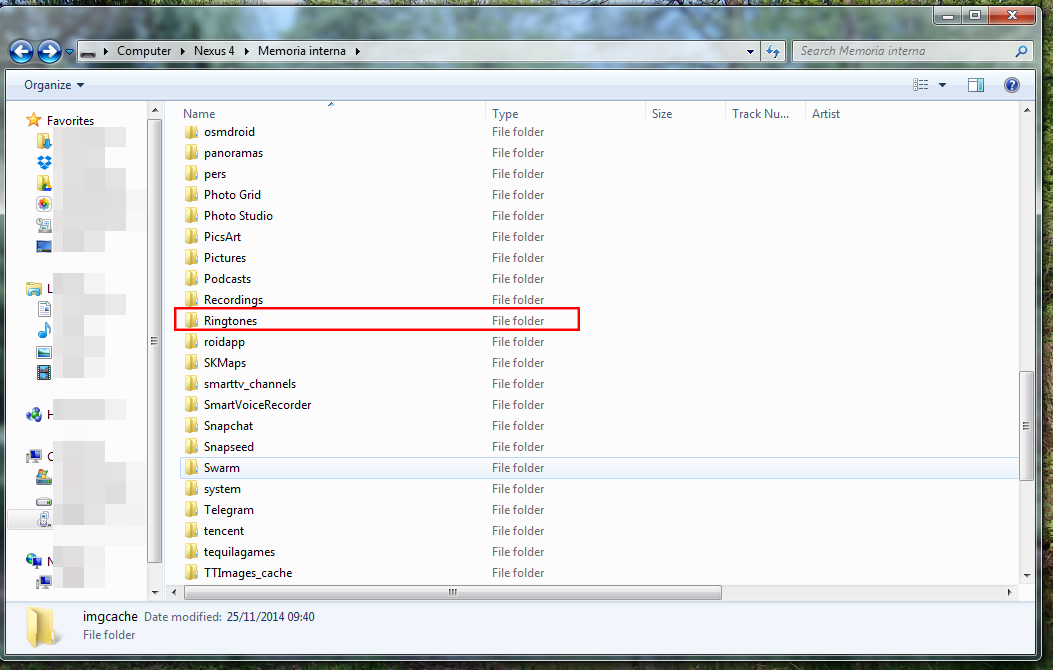
Cambiare suoneria negli smartphone Samsung, LG, Sony, Huawei
Quanto appena descritto per gli smartphone Nexus, ovviamente, vale anche per i telefonini messi in commercio dagli altri produttori. Chi possiede uno smartphone Samsung, LG, Sony e Huawei (solo per citare alcuni dei maggiori brand Android oggi presenti sul mercato) può utilizzare il file manager già presente tra le applicazioni di default e copiare il file MP3 all'interno della cartella “Ringtones" oppure collegare il dispositivo al computer Windows e trascinare le tracce musicali presenti nell'hard disk del proprio PC all'interno della cartella delle suonerie.
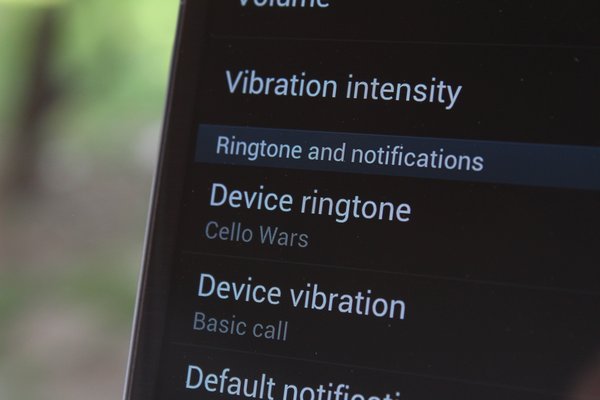
Come è noto, però, le varie Samsung, LG, Sony e Huawei offrono ai loro utenti una versione differente di Android, personalizzata sia nell'interfaccia grafica, sia nelle funzioni e nelle applicazioni di default. Per questo motivo sarà possibile cambiare suoneria anche seguendo altre strade, più semplici e immediate rispetto a quelle appena viste.
Samsung. Chi possiede uno smartphone Galaxy avrà due possibili modalità per cambiare suoneria al proprio smartphone. Da un lato, accedendo a Impostazioni, poi Suono e infine Suonerie si potranno aggiungere nuove suonerie all'elenco di quelle di default: sarà sufficiente premere sul pulsante “Aggiungi” per scegliere nuove suonerie - anche in formato file MP3, volendo - presenti nella memoria del dispositivo o su servizi di cloud storage - come Dropbox, ad esempio - ai quali si è iscritti. In alternativa, si può lanciare il music player (“Lettore musicale” nell'elenco delle app), scegliere una canzone da riprodurre e, premendo il tasto menu (il rettangolino con le due linee all'interno), scegliere la voce “Imposta come”.
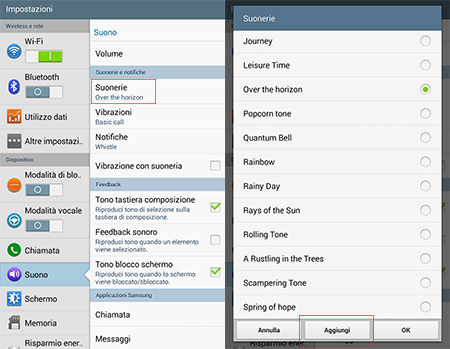
LG. Discorso analogo per i dispositivi prodotti da LG. Anche con gli smartphone della casa sudcoreana, infatti, sarà possibile cambiare suoneria sia accedendo alle Impostazioni del telefono e selezionando la voce “Audio”, sia lanciando il music player e selezionando una delle tracce MP3 giù presenti sulla memoria del dispositivo.
Sony. Doppia strada anche per gli smartphone Android della casa giapponese. Gli utenti potranno lanciare l'app “Walkman” e tenere il dito premuto sulla traccia musicale che più interessa. Dopo circa un secondo dovrebbe comparire un nuovo menu dal quale impostare il file mp3 come suoneria dello smartphone. In alternativa, si può accedere alle Impostazioni, scegliere Audio e, dalla sezione Suoneria telefono scegliere l'opzione File commander: in questo modo sarà possibile scegliere una traccia musicale già presente nella memoria dello smartphone Android (anche se ospitata sulla memoria micro SD).
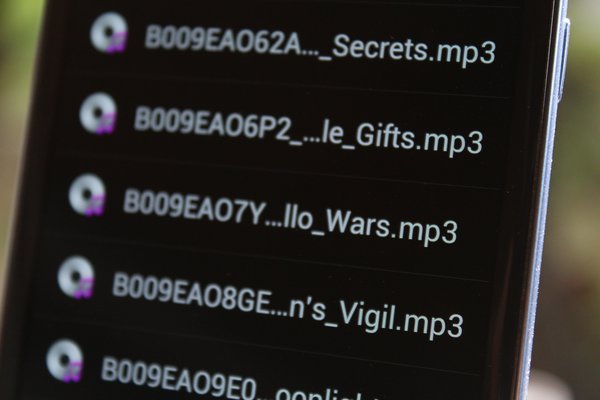
Huawei. Pur con minime differenze, la versione personalizzata di Android che il produttore cinese monta sui propri smartphone permette di cambiare suoneria seguendo due strade differenti. Da un lato si potrà accedere a Impostazioni, cercare la voce Audio nel Pannello Generali, una volta dentro premere su Suonerie e scegliere il file MP3 direttamente dalla memoria del dispositivo. In alternativa, è possibile impostare la nuova suoneria Android lanciando il music player, tenendo il dito sulla canzone che più piace per qualche secondo e, successivamente toccare “Usa come suoneria”.
Cambiare suoneria con una app
Gli utenti Android potranno modificare la suoneria del proprio dispositivo mobile utilizzando alcune applicazioni sviluppate appositamente e scaricabili gratuitamente dal Google Play Store. Compatibili con la gran parte degli smartphone oggi in commercio, permetteranno di scegliere una traccia MP3, modificarla a proprio piacimento e salvarla in maniera automatica all'interno della cartella “Ringtones”.
Tra le tante, Ringtone maker è la più utilizzata e apprezzata tra gli utenti del sistema operativo del robottino verde. Permette di cercare le tracce musicali all'interno del proprio dispositivo grazie a un file manager incluso nell'applicazione; di ritagliare la canzone in maniera semplice e intuitiva e, dopo averla salvata, di impostarla come suoneria di default o assegnarla a un contatto specifico presente nella propria rubrica.
Impostare una suoneria personalizzata per un contatto
Android dà un'ulteriore possibilità di personalizzazione, facendo scegliere una suoneria ad hoc per ogni contatto presente nella rubrica. Anche in questo caso la procedura da seguire dipende in gran parte dal produttore dello smartphone e dalla versione di Android che monta il dispositivo. Le differenze, però, sono minime ed è possibile indicare - magari a grandi linee - un'unica strada da seguire per tutti gli utenti Android.
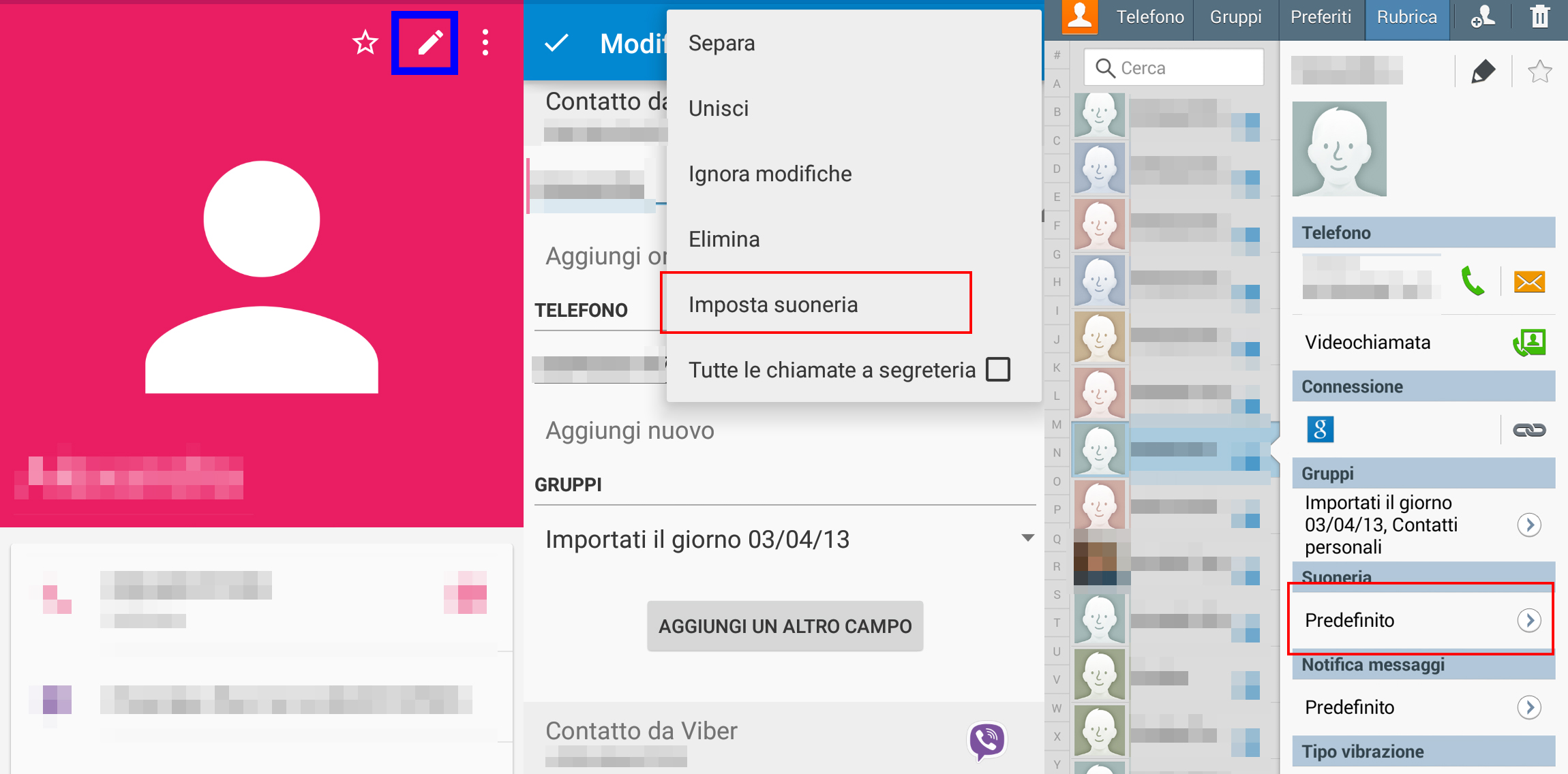
Dopo aver lanciato l'app Contatti (o Rubrica, a seconda della versione del sistema operativo mobile), sarà sufficiente accedere alla scheda del contatto, premere su Modifica (riconoscibile dall'iconcina a forma di matita) e cercare la voce relativa alla suoneria. Negli smartphone Android stock, ad esempio, una volta all'interno della schermata di modifica si dovrà cliccare sull'icona con i tre pallini in verticale e cliccare su “Imposta suoneria”, mentre negli smartphone Samsung sarà possibile cambiare suoneria direttamente dalla scheda del contatto.